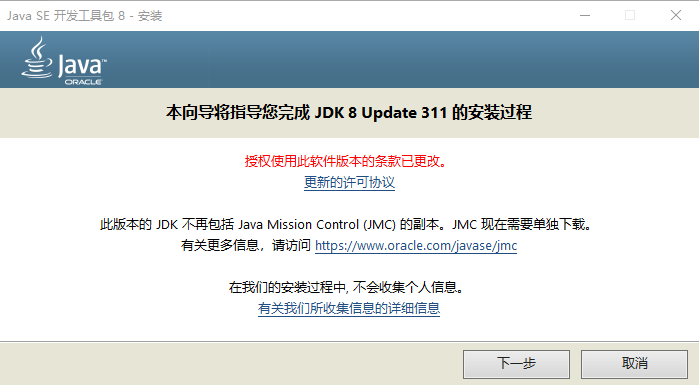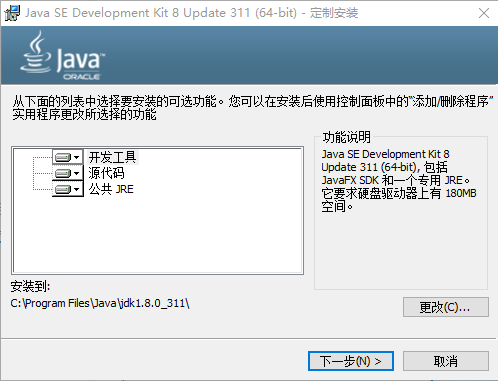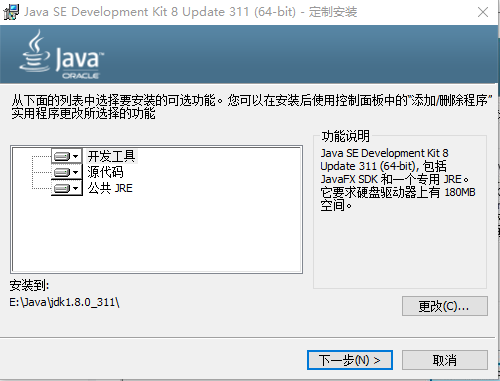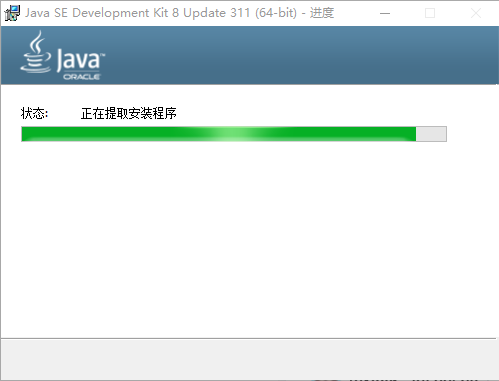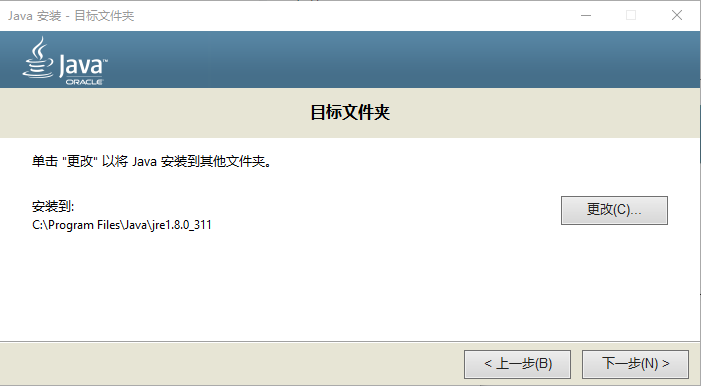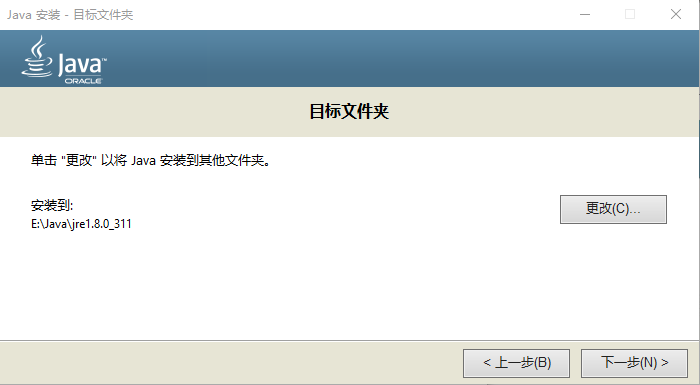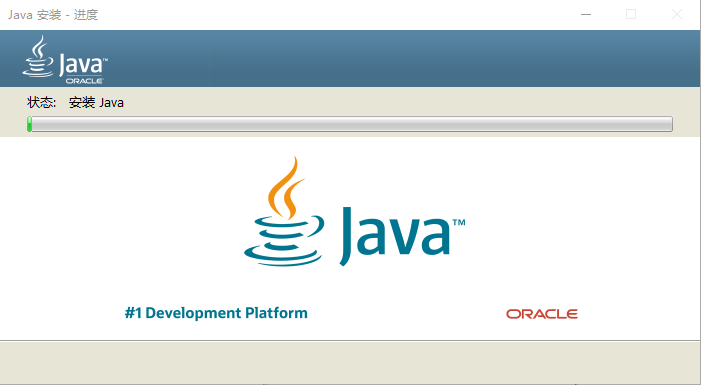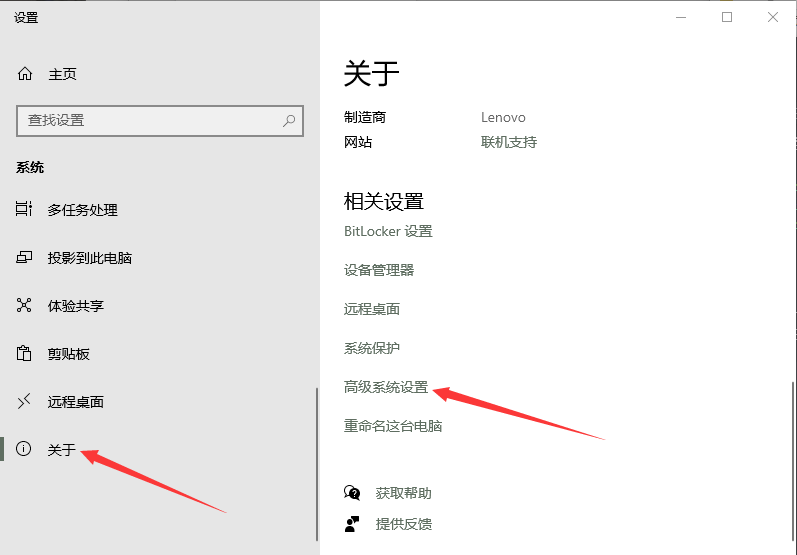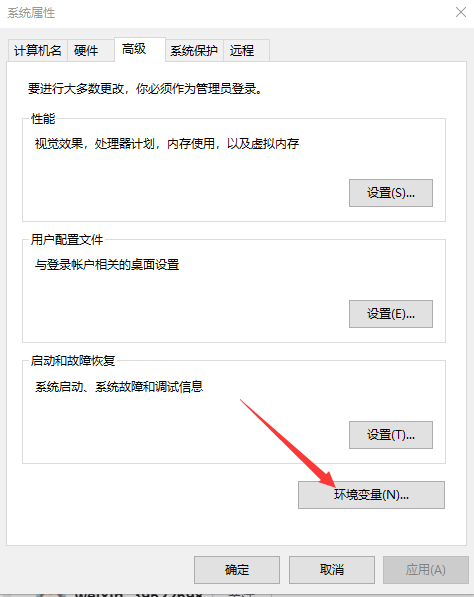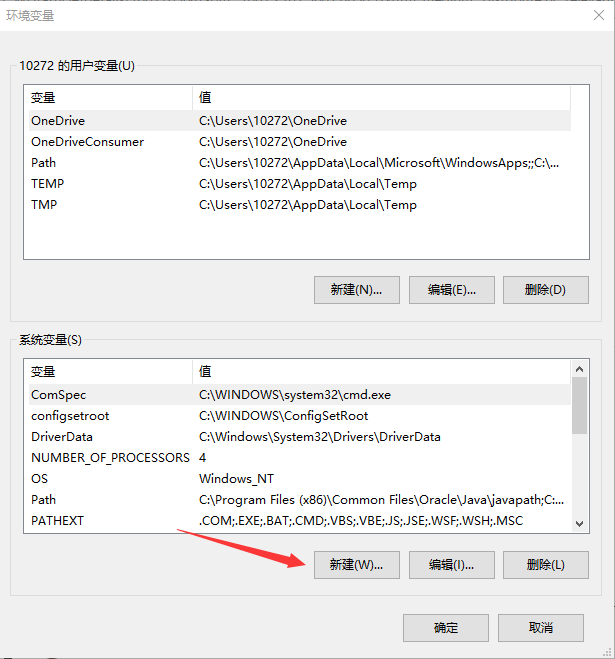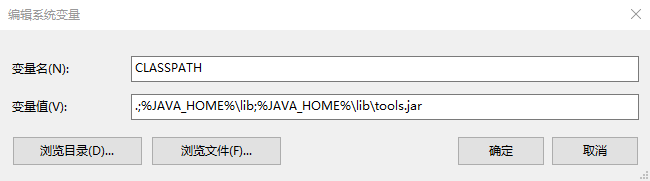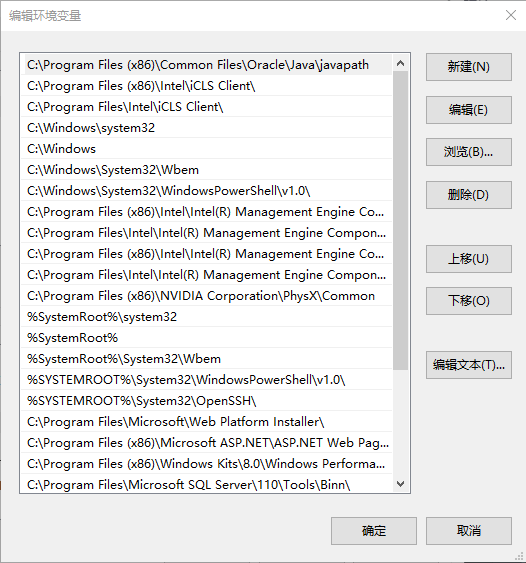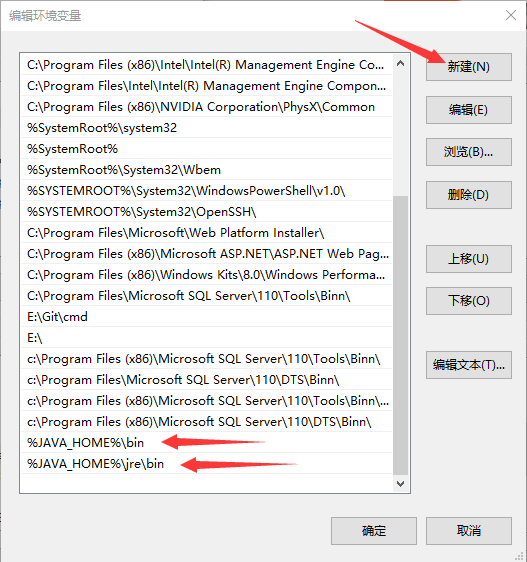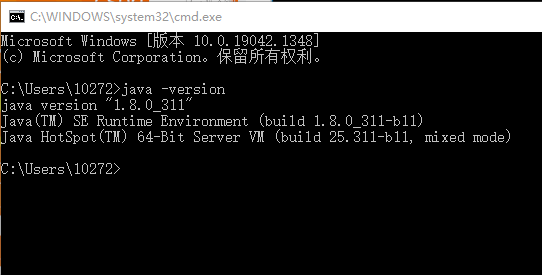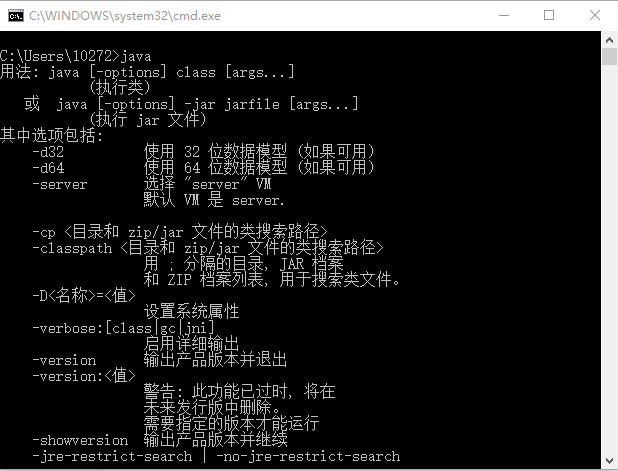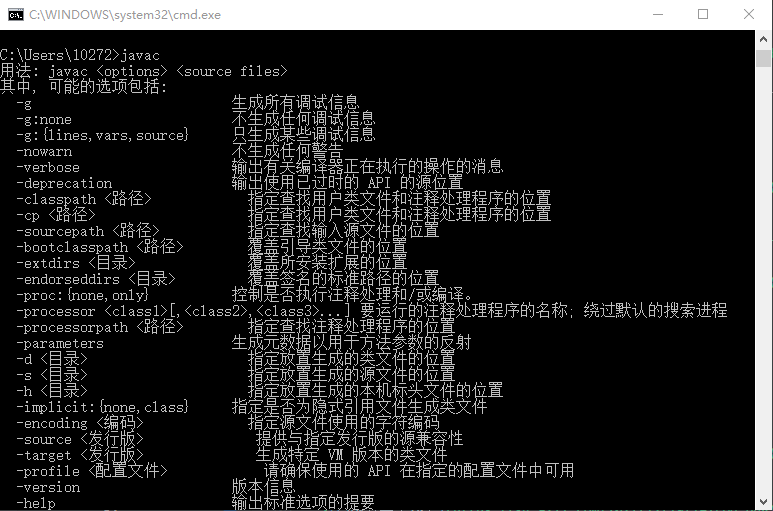【Java】Windows系统上Java开发环境的配置
Java语言简介
Java是简单的、面向对象的语言,最大的特性是与平台无关,有“write once, run everywhere”的称号。而实现这一特性的关键,主要依赖于Java虚拟机(Java Virtual Machine,简称JVM)。JVM是一台虚拟计算机,在不同的操作系统中(前提是该系统已经安装了Java环境),JVM会调用对应系统的操作指令来完成任务。
一、下载JDK
JDK(Java SE Development Kit,Java语言软件开发工具包)是Sun公司提供的软件包,其中包含编写和运行Java程序的所有工具,包括组成Java环境的基本构建:Java编译器javac.exe、Java解释器java.exe等。编写Java程序的机器上一定要安装JDK,然后设置环境变量,这样系统才能找到javac.exe和java.exe所在的目录,正确执行相关命令。
JDK官网:https://www.oracle.com/java/technologies/javase-downloads.html
我下载的版本是JDK8的版本,在官网找到你想下载的版本,或者直接点击下方链接下载我的相同版本。
jdk-8u311-windows-x64.exe
Java SE Development Kit 8u311
Windows
x64 Installer
点击后让进行Oracle 帐户登录,你可以注册一个,或者嫌麻烦的话点击这里使用其他人共享在网络上的的账号密码。
输入账号密码,点击登录,浏览器这时就会下载jdk-8u311-windows-x64.exe安装程序了。
二、安装JDK
双击驱动程序,安装向导出现提示:
此版本的 JDK 不再包括 Java Mission Control(JMC)的副本,JMC 现在需要单独下载。有关更多信息,请访问:https://www.oracle.com/javase/jmc
关于JMC(java程序任务控制台)可以通过这篇博文了解,可以通过官网这个页面下载。
我们可以先不用管JMC,点击下一步,继续安装我们的JDK。
如果不想安装在上方默认的C盘,可以自行修改,如:
点击下一步,稍等片刻,完成JDK的安装:
下面进行JRE的安装:
如果不想安装在上方默认的C盘,可以自行修改,注意要与刚才的JDK目录保持一致:
安装完成,点击关闭。
三、配置环境变量
配置环境变量的作用,就是让操作系统明确的知道这个程序和它的位置。对配置好的程序,操作系统能自动识别,并找到对应位置的程序来执行。
右击Windows桌面
此电脑,选择设置,关于->高级系统设置选择
环境变量在下面的系统变量中新建
JAVA_HOME变量,值就是JDK的安装目录:然后新建
CLASSPATH变量,值为.;%JAVA_HOME%\lib;%JAVA_HOME%\lib\tools.jar(注意开头以.;开头) ,其中的%JAVA_HOME%就是引用刚才创建的JAVA_HOME变量的值:在系统变量里面找一个变量名是
PATH的变量,双击打开:添加JDK和JRE的bin目录,此处就是告诉电脑jdk的编译命令在哪,不用用全局路径来调用了:
如果是Windows10系统,
双击打开PATH后,在里边分别新建%JAVA_HOME%\bin和%JAVA_HOME%\jre\bin两行就行了:如果是Windows7/8系统,
双击完PATH变量后,在弹出窗口的变量值末尾,加上用英文分号隔开的那两句话就行了;%JAVA_HOME%\bin;%JAVA_HOME%\jre\bin;,如图:此时JDK的环境变量配置就完成了。
四、测试验证
使用快捷键win+R打开运行框,输入cmd打开命令窗口。
输入
java -version命令,回车查看安装的JDK版本:输入
java,回车可以出现如下的提示:1
2
3
4
5
6
7
8
9
10
11
12
13
14
15
16
17
18
19
20
21
22
23
24
25
26
27
28
29
30
31
32
33
34
35
36
37
38
39
40
41
42
43
44
45
46
47
48
49
50
51C:\Users\10272>java
用法: java [-options] class [args...]
(执行类)
或 java [-options] -jar jarfile [args...]
(执行 jar 文件)
其中选项包括:
-d32 使用 32 位数据模型 (如果可用)
-d64 使用 64 位数据模型 (如果可用)
-server 选择 "server" VM
默认 VM 是 server.
-cp <目录和 zip/jar 文件的类搜索路径>
-classpath <目录和 zip/jar 文件的类搜索路径>
用 ; 分隔的目录, JAR 档案
和 ZIP 档案列表, 用于搜索类文件。
-D<名称>=<值>
设置系统属性
-verbose:[class|gc|jni]
启用详细输出
-version 输出产品版本并退出
-version:<值>
警告: 此功能已过时, 将在
未来发行版中删除。
需要指定的版本才能运行
-showversion 输出产品版本并继续
-jre-restrict-search | -no-jre-restrict-search
警告: 此功能已过时, 将在
未来发行版中删除。
在版本搜索中包括/排除用户专用 JRE
-? -help 输出此帮助消息
-X 输出非标准选项的帮助
-ea[:<packagename>...|:<classname>]
-enableassertions[:<packagename>...|:<classname>]
按指定的粒度启用断言
-da[:<packagename>...|:<classname>]
-disableassertions[:<packagename>...|:<classname>]
禁用具有指定粒度的断言
-esa | -enablesystemassertions
启用系统断言
-dsa | -disablesystemassertions
禁用系统断言
-agentlib:<libname>[=<选项>]
加载本机代理库 <libname>, 例如 -agentlib:hprof
另请参阅 -agentlib:jdwp=help 和 -agentlib:hprof=help
-agentpath:<pathname>[=<选项>]
按完整路径名加载本机代理库
-javaagent:<jarpath>[=<选项>]
加载 Java 编程语言代理, 请参阅 java.lang.instrument
-splash:<imagepath>
使用指定的图像显示启动屏幕
有关详细信息, 请参阅 http://www.oracle.com/technetwork/java/javase/documentation/index.html。输入
javac,(javac是用来编译.java文件的):1
2
3C:\Users\10272>javac
'javac' 不是内部或外部命令,也不是可运行的程序
或批处理文件。报错了,上面两个命令都能运行,就
javac没能运行成功,应该是环境变量有错误。
经过我“百思不得其解”的忧愁,
与“郁郁不得志”的悲愤,
查遍十几篇博文解决方法,
终于,我找到原因了:
我编辑完环境变量之后,没有点击下面那俩窗口的确定按钮……
- 解决完上述大无语事件,输入
javac,回车执行,这次正常了:1
2
3
4
5
6
7
8
9
10
11
12
13
14
15
16
17
18
19
20
21
22
23
24
25
26
27
28
29
30
31
32
33
34C:\Users\10272>javac
用法: javac <options> <source files>
其中, 可能的选项包括:
-g 生成所有调试信息
-g:none 不生成任何调试信息
-g:{lines,vars,source} 只生成某些调试信息
-nowarn 不生成任何警告
-verbose 输出有关编译器正在执行的操作的消息
-deprecation 输出使用已过时的 API 的源位置
-classpath <路径> 指定查找用户类文件和注释处理程序的位置
-cp <路径> 指定查找用户类文件和注释处理程序的位置
-sourcepath <路径> 指定查找输入源文件的位置
-bootclasspath <路径> 覆盖引导类文件的位置
-extdirs <目录> 覆盖所安装扩展的位置
-endorseddirs <目录> 覆盖签名的标准路径的位置
-proc:{none,only} 控制是否执行注释处理和/或编译。
-processor <class1>[,<class2>,<class3>...] 要运行的注释处理程序的名称; 绕过默认的搜索进程
-processorpath <路径> 指定查找注释处理程序的位置
-parameters 生成元数据以用于方法参数的反射
-d <目录> 指定放置生成的类文件的位置
-s <目录> 指定放置生成的源文件的位置
-h <目录> 指定放置生成的本机标头文件的位置
-implicit:{none,class} 指定是否为隐式引用文件生成类文件
-encoding <编码> 指定源文件使用的字符编码
-source <发行版> 提供与指定发行版的源兼容性
-target <发行版> 生成特定 VM 版本的类文件
-profile <配置文件> 请确保使用的 API 在指定的配置文件中可用
-version 版本信息
-help 输出标准选项的提要
-A关键字[=值] 传递给注释处理程序的选项
-X 输出非标准选项的提要
-J<标记> 直接将 <标记> 传递给运行时系统
-Werror 出现警告时终止编译
@<文件名> 从文件读取选项和文件名
至此,java -version、java、javac 几个命令都能正常执行,说明java环境变量已经配置成功。
参考内容:
[1] https://blog.csdn.net/weixin_39522698/article/details/109763026
[2] https://blog.csdn.net/sinat_37774909/article/details/109848342
[3] https://blog.csdn.net/imVainiycos/article/details/108854908
[4] JMC下载地址:https://www.oracle.com/java/technologies/javase/products-jmc8-downloads.html
[5] https://blog.csdn.net/weixin_39047791/article/details/82109867
[6] https://www.runoob.com/java/java-environment-setup.html
[7] https://www.runoob.com/java/java-environment-setup.html#win-install